วิธีเปลี่ยนตำแหน่งบานพับและปกป้องข้อมูลของคุณ
Hinge เป็นแอปหาคู่ทางสังคมที่มุ่งหวังให้ผู้คนได้พบกับคู่รักและเนื้อคู่ที่อยู่ด้วยกันมายาวนาน ปัจจุบัน ผู้คนจำนวนมากขึ้นเรื่อยๆ เข้ามาที่ Hinge เพื่อพูดคุยกับคนอื่นๆ
ไม่ว่าด้วยเหตุผลใดก็ตามหากคุณต้องการเรียนรู้ วิธีการเปลี่ยนตำแหน่งบน Hingeโพสต์นี้จะให้คำแนะนำโดยย่อแก่ผู้ใช้ Android และ iPhone ในส่วนที่ 2 คุณสงสัยหรือไม่ว่า Hinge จะแชร์ตำแหน่งของคุณหรือไม่ อ่านบทความทั้งหมดแล้วค้นหาคำตอบของคุณ
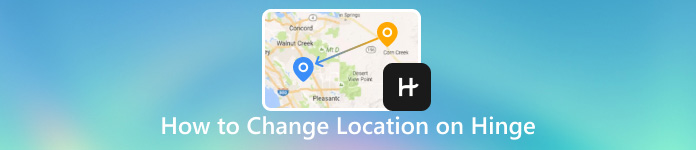
ในบทความนี้:
ตอนที่ 1. Hinge อัปเดตตำแหน่งของคุณโดยอัตโนมัติหรือไม่
ไม่ บานพับจะไม่เปลี่ยนตำแหน่งโดยอัตโนมัติ
เมื่อคุณลงทะเบียนกับ Hinge คุณจะถูกขอให้กรอกข้อมูลต่างๆ มากมาย รวมถึงตำแหน่งที่ตั้งของคุณ เพื่อให้เนื้อหาโปรไฟล์ของคุณมีข้อมูลมากมายเพื่อให้ผู้อื่นสามารถเรียนรู้เพิ่มเติมเกี่ยวกับคุณได้ตั้งแต่ครั้งแรกที่เห็น Hinge จะไม่เปลี่ยนตำแหน่งที่ตั้งของคุณโดยอัตโนมัติหากคุณย้ายไปที่ใหม่ ซึ่งไม่เหมือนกับแอปหาคู่อื่น เนื่องจากตำแหน่งที่ตั้งขึ้นอยู่กับการกรอกข้อมูลของคุณเท่านั้น ไม่ใช่ GPS ของโทรศัพท์ของคุณ
ดังนั้นคุณควรอัปเดตตำแหน่งที่ตั้งของคุณด้วยตนเองเพื่อค้นหาคนในพื้นที่หลังจากย้ายไปที่อื่น
ส่วนที่ 2 วิธีเปลี่ยนตำแหน่งบน Hinge – ตำแหน่งโปรไฟล์และค้นหาฟีด
Hinge มีการตั้งค่าสองแบบที่แสดงตำแหน่งของคุณให้ผู้ใช้รายอื่นดู ได้แก่ ตำแหน่งโปรไฟล์และตำแหน่งฟีด Discover ผู้คนจะเห็นตำแหน่งโปรไฟล์ของคุณหากแตะโปรไฟล์ของคุณโดยไม่ได้ตั้งใจ ตำแหน่งฟีด Discover หรือ My Neighborhood จะแสดงใน Discover เพื่อให้ผู้อื่นสามารถประมาณระยะทางของคุณได้โดยตรงและตัดสินใจว่าจะเลือกสิ่งที่น่าสนใจหรือไม่
ในส่วนนี้จะแสดงวิธีการเปลี่ยนแปลง ขั้นตอนจะเหมือนกันไม่ว่าคุณจะเป็นผู้ใช้ Android หรือ iOS
วิธีการเปลี่ยนตำแหน่งโปรไฟล์บานพับ
เปิด Hinge แตะโปรไฟล์ของคุณที่มุมและแตะที่ปุ่มปากกาเล็กๆ เหนือชื่อของคุณ
ใน แก้ไข แท็บ แตะ ที่ตั้ง ภายใต้ ข้อมูลสำคัญของฉัน.
ใช้ปุ่มเข็มทิศเพื่อเลือกตำแหน่งที่คุณต้องการบนแผนที่ บันทึกการตั้งค่าของคุณและกลับไปที่ แก้ไข หน้าจอ; คุณจะเห็นว่าตำแหน่งของคุณมีการเปลี่ยนแปลง
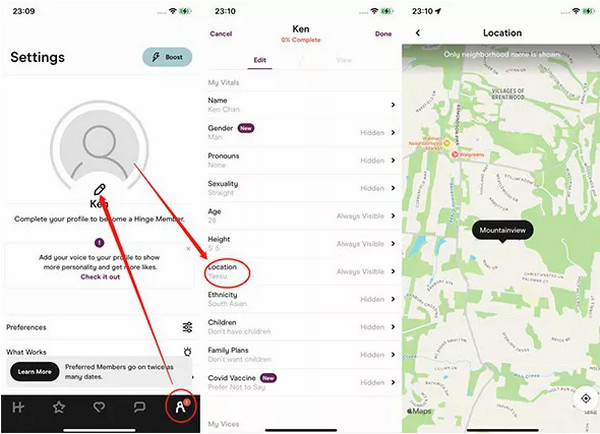
วิธีเปลี่ยนตำแหน่งการค้นพบบานพับ
เปิด Hinge บนโทรศัพท์ของคุณและแตะที่โปรไฟล์ของคุณที่มุมล่างขวา
แตะ ความพึงใจ ภายใต้ชื่อของคุณ
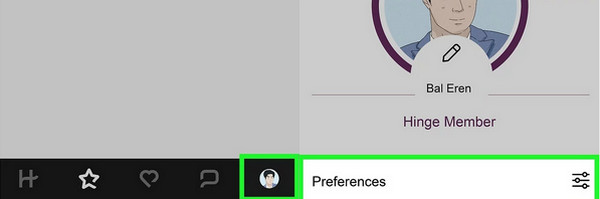
แตะ ละแวกบ้านของฉันคุณสามารถดูตำแหน่งปัจจุบันของคุณได้ที่นี่
แตะปุ่มเข็มทิศ เลื่อนเครื่องหมายระบุตำแหน่งไปยังตำแหน่งที่คุณต้องการ กลับไปที่หน้าก่อนหน้า แล้วคุณจะเห็นว่าการเปลี่ยนแปลงได้ถูกนำมาใช้แล้ว
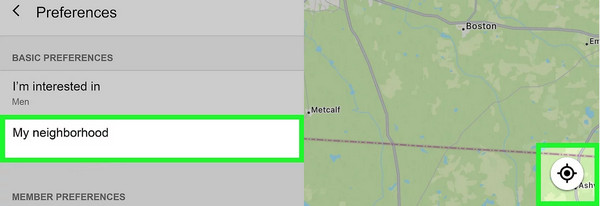
ส่วนที่ 3 Hinge รวบรวมข้อมูลตำแหน่งทางภูมิศาสตร์ของคุณหรือไม่ และนโยบายของพวกเขาคืออะไร
ตำแหน่ง Hinge จะเปลี่ยนโดยอัตโนมัติหรือไม่ ตามที่เราได้ตอบไว้ก่อนหน้านี้ว่า ไม่ อย่างไรก็ตาม นี่ไม่ได้หมายความว่าพวกเขาจะไม่รวบรวมข้อมูลตำแหน่งของคุณ
ตามที่คุณเห็นในนโยบายความเป็นส่วนตัวของ Hinge บริษัท Match Group รวบรวมข้อมูลตำแหน่งทางภูมิศาสตร์และที่อยู่ IP ของคุณ และแบ่งปันข้อมูลดังกล่าวกับบริษัทในเครือ ซึ่งอาจบ่งบอกว่าข้อมูลตำแหน่งของคุณจะแสดงอยู่เบื้องหลังบริษัทในเครือ ไม่ว่าคุณจะใช้ Hinge เป็นการริเริ่มหรือไม่ก็ตามบนโทรศัพท์ของคุณ
คุณอาจไม่รู้จัก Match Group มากนัก ซึ่งเป็นบริษัทอินเทอร์เน็ตในสหรัฐอเมริกาที่ก่อตั้งในปี 1995 บริษัทมุ่งเน้นในการพัฒนาแอปหาคู่ทางออนไลน์ เช่น Hinge และ Tinder ตามนโยบายของบริษัท ข้อมูลตำแหน่งของคุณจะสามารถดูได้ในแอปหาคู่อื่นๆ เช่น Tinder และ Match
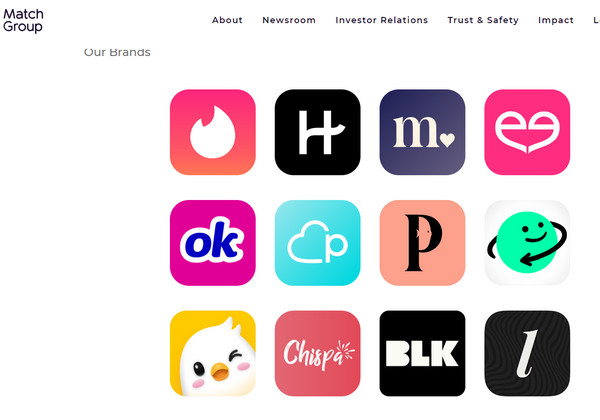
นี่เป็นหายนะอย่างแท้จริงสำหรับผู้ที่ใส่ใจความเป็นส่วนตัวของตนเอง ดังนั้น นี่คือโปรแกรมที่สมบูรณ์แบบเพื่อปกป้องตำแหน่งของคุณและป้องกันไม่ให้ข้อมูลรั่วไหล
ส่วนที่ 4. ตำแหน่งปลอมบน Hinge และแอปหาคู่อื่น ๆ
ไอมายพาส ไอโลคาโก เป็นโปรแกรมคอมพิวเตอร์ที่เข้ากันได้กับระบบ Windows และ Mac ซึ่งสามารถเปลี่ยนตำแหน่งของ iPhone ได้ ด้วยโปรแกรมนี้ การโกหกเกี่ยวกับตำแหน่งบน Hinge เป็นเรื่องง่าย และ Hinge จะไม่สามารถเข้าถึงข้อมูลตำแหน่งของคุณได้ ซึ่งจะช่วยปกป้องความเป็นส่วนตัวของคุณในระดับหนึ่ง
นอกจากนี้ หากคุณต้องการค้นพบและพูดคุยกับผู้คนจากประเทศและภูมิภาคอื่น ๆ ผ่านแอปหาคู่ โปรแกรมนี้สามารถเปลี่ยนตำแหน่งของแอปหาคู่ของคุณไปยังที่ใดก็ได้ในโลก โปรแกรมนี้ใช้งานง่าย เพียงแค่คลิกไม่กี่ครั้ง คุณก็สามารถเปลี่ยนตำแหน่งของแอปหาคู่บน iPhone ของคุณได้ ด้านล่างนี้คือคุณสมบัติหลัก

ดาวน์โหลดมากกว่า 4,000,000+ ครั้ง
เปลี่ยนตำแหน่งบานพับและปกป้องความเป็นส่วนตัวของคุณ
สร้างมิตรภาพกับผู้คนจากภูมิภาคอื่น ๆ ได้อย่างง่ายดายผ่านแอปหาคู่
จำลองกิจวัตร GPS ด้วยความเร็วที่กำหนดเองโดยไม่ต้อง เจลเบรกไอโฟน.
ฟังก์ชั่นจอยสติ๊ก GPS รองรับการระบุตำแหน่งปลอมของเกม AR เช่น Pokemon Go
ดาวน์โหลดโปรแกรมที่เกี่ยวข้องลงในคอมพิวเตอร์ Windows หรือ Mac ของคุณ จากนั้นค้นหาสาย USB และเสียบ iPhone ของคุณเข้ากับคอมพิวเตอร์ด้วยสายนั้น
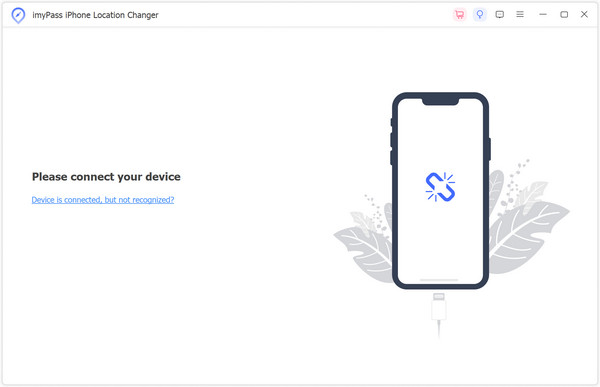
หากอุปกรณ์ของคุณเชื่อมต่อกับคอมพิวเตอร์สำเร็จ ให้คลิก ปรับเปลี่ยนสถานที่ บนอินเทอร์เฟซ
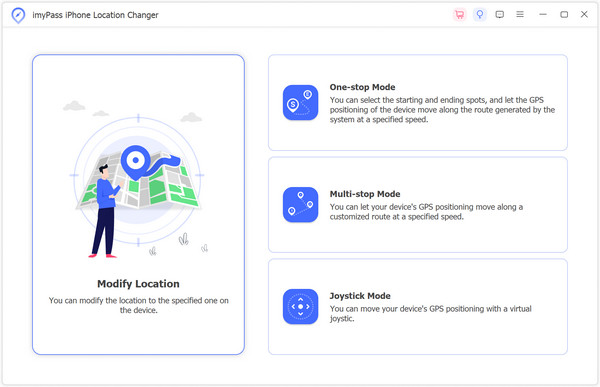
แผนที่จะแสดงในอินเทอร์เฟซต่อไปนี้ มีสามวิธีในการเลือกตำแหน่ง: ลากแผนที่แล้วค้นหา ค้นหาชื่อแผนที่ที่ด้านบน และค้นหาใน ประวัติศาสตร์ หรือ ที่ชื่นชอบ หากคุณเคยแก้ไขตำแหน่งหรือทำเครื่องหมายเป็นรายการโปรด หลังจากนั้นให้คลิกปุ่ม ยืนยันการแก้ไขและตำแหน่งบานพับ iPhone ของคุณจะเปลี่ยนโดยอัตโนมัติ
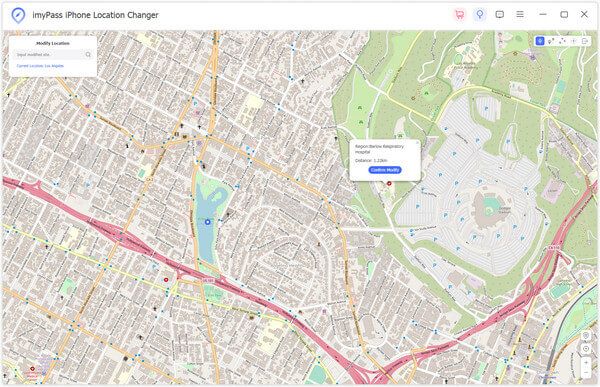
นี่คือขั้นตอนทั้งหมด คุณสามารถปฏิบัติตามคำแนะนำที่ชัดเจนเพื่อ เปลี่ยนตำแหน่ง Tinder.
บทสรุป
บทความนี้ให้คำแนะนำอย่างรวดเร็วเกี่ยวกับ วิธีการเปลี่ยนตำแหน่งบานพับคุณควรเปลี่ยนตำแหน่งโปรไฟล์และตำแหน่งฟีด Discover หากคุณย้ายไปที่ใหม่ นอกจากนี้ เรายังได้หารือเกี่ยวกับนโยบายความเป็นส่วนตัวของแอป Hinge และบริษัท Match Group ซึ่งเป็นผู้พัฒนา Tinder ด้วยเช่นกัน หากคุณต้องการปกป้องตำแหน่งของคุณบน Hinge ไม่ให้รั่วไหลไปยัง Tinder ให้ใช้ imyPass iLocaGo เพื่อซ่อนตำแหน่งจริงของคุณ
หากคุณพบว่าโพสต์นี้มีประโยชน์ โปรดแสดงความคิดเห็นและแบ่งปันกับครอบครัวและเพื่อนของคุณ
โซลูชั่นสุดฮอต
-
ตำแหน่ง GPS
-
ปลดล็อก iOS
-
เคล็ดลับ iOS
-
ปลดล็อค Android

